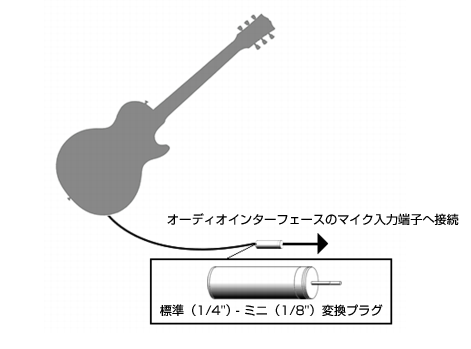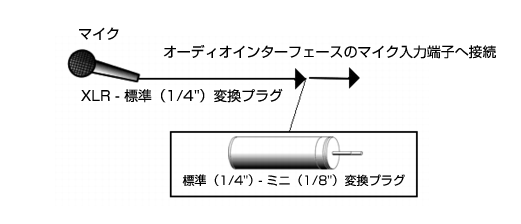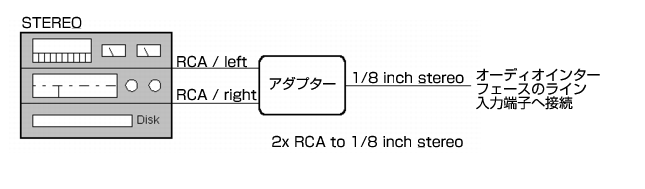のスピーカーアイコンをダブルクリックし、ボリュームコントロールダイアログを開きます。ボリュームコントロールダイアログでオプション > プロパティコマンドを使用し、音量の調整欄にある録音を選択します。ライン入力およびマイク入力がオンになっていることを確認し、OKをクリックします。録音のボリュームコントロールダイアログのライン入力およびマイク入力列の選択チェックボックスをクリックし、スライダーが上半分まであがっていることを確認してOKをクリックします。タスクバーにスピーカーアイコンが表示されていない場合は、コントロールパネル > ハードウェアとサウンド > ボリュームコントロール(Windows 7)コマンドを使用して、Windowsミキサーを開きます。
この図では、エフェクターの出力がラインレベルになっていることが想定されています(エフェクターの説明書を参照してください)。エフェクターがプロレベル(+4dBの出力)にあり、サウンドカードで+4db入力をサポートしていない場合、エフェクターの信号を低く設定する必要があります。
図31. マイクをオーディオデバイスに直接接続する図33. ミキサーをオーディオデバイスに接続する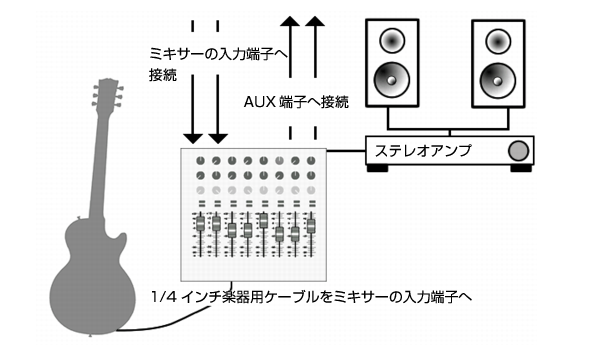
Tip - Searching Documentation
Tip: To search for a specific topic, type your search query in the Search Cakewalk.com field at the top right of this page.
When the search results appear, click which product's documentation you would like to search to filter the search results further.
Note - Using Offline Help
Note: If you prefer to always use offline Help, go to Edit > Preferences > File > Advanced in your Cakewalk software and select Always Use Offline Help.
If you are not connected to the internet, your Cakewalk software will default to showing offline help until an internet connection becomes available.